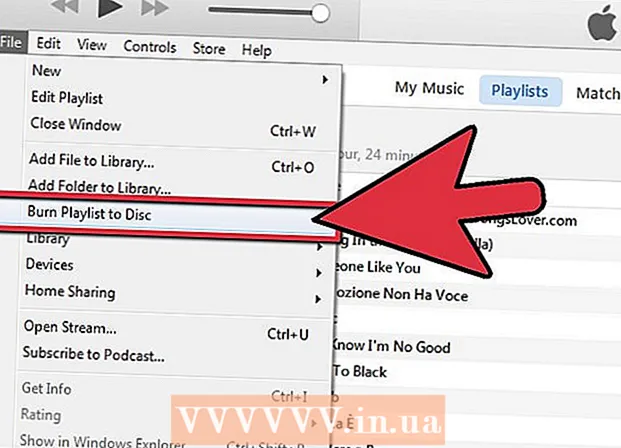Հեղինակ:
Florence Bailey
Ստեղծման Ամսաթիվը:
28 Մարտ 2021
Թարմացման Ամսաթիվը:
1 Հուլիս 2024

Բովանդակություն
- Քայլեր
- Մեթոդ 1 -ից 2 -ը `Ինչպես ձեռքով ստեղծել բրոշյուր
- Մեթոդ 2 -ից 2 -ը. Ինչպես ձևանմուշ պատրաստել կաղապարից
Google Փաստաթղթերը չափազանց օգտակար վեբ վրա հիմնված բառերի մշակման գործիք է: Այն կարող է օգնել ձեզ ստեղծել հատուկ բրոշյուր կամ օգտագործել պատրաստի բրոշյուրի ձևանմուշներ ՝ դրանով իսկ պարզեցնելով ձեր առաջադրանքը: Կաղապարների պատկերասրահն ունի բազմաթիվ նախապես պատրաստված կաղապարներ, որոնք պատրաստված են այլ օգտվողների կողմից, այնպես որ դուք անպայման կգտնեք այն, ինչ ձեզ հարկավոր է: Գրքույկները ստեղծվում են Google Փաստաթղթերում և այնուհետև ինքնաբերաբար պահվում են Google Drive- ում:
Քայլեր
Մեթոդ 1 -ից 2 -ը `Ինչպես ձեռքով ստեղծել բրոշյուր
 1 Բացեք Google Փաստաթղթերը: Բացեք զննարկչի նոր ներդիր և այցելեք Google Փաստաթղթերի կայք:
1 Բացեք Google Փաստաթղթերը: Բացեք զննարկչի նոր ներդիր և այցելեք Google Փաստաթղթերի կայք:  2 Մուտք գործեք համակարգ: «Մուտք» կոճակի տակ պետք է մուտքագրեք ձեր Gmail հասցեն և գաղտնաբառը: Այս հաշիվը կօգտագործվի Google- ի բոլոր ծառայությունների համար, ներառյալ Google Փաստաթղթերը: Շարունակելու համար կտտացրեք «Մուտք»:
2 Մուտք գործեք համակարգ: «Մուտք» կոճակի տակ պետք է մուտքագրեք ձեր Gmail հասցեն և գաղտնաբառը: Այս հաշիվը կօգտագործվի Google- ի բոլոր ծառայությունների համար, ներառյալ Google Փաստաթղթերը: Շարունակելու համար կտտացրեք «Մուտք»: - Երբ մուտք եք գործում, ձեզ կտանեն հիմնական գրացուցակ: Եթե դուք արդեն ստեղծել եք փաստաթղթեր, կարող եք դիտել և բացել դրանք այս էջում:
 3 Ստեղծեք նոր փաստաթուղթ: Սեղմեք մեծ կարմիր շրջանակի վրա, որի ներքևի աջ անկյունում կա գումարած նշանը: Տեքստի մշակման վեբ վրա հիմնված գործիքը կբացվի նոր պատուհանում կամ ներդիրում:
3 Ստեղծեք նոր փաստաթուղթ: Սեղմեք մեծ կարմիր շրջանակի վրա, որի ներքևի աջ անկյունում կա գումարած նշանը: Տեքստի մշակման վեբ վրա հիմնված գործիքը կբացվի նոր պատուհանում կամ ներդիրում:  4 Վերանվանել փաստաթուղթը: Կտտացրեք փաստաթղթի վերևի ձախ մասում գտնվող ֆայլի անվան վրա: Ներկայիս ֆայլի անունը (Նոր փաստաթուղթ) փոխակերպվում է տեքստային տուփի:Տեքստային դաշտում մուտքագրեք ձեր բրոշյուրի նոր անուն և հաստատեք փոփոխությունը:
4 Վերանվանել փաստաթուղթը: Կտտացրեք փաստաթղթի վերևի ձախ մասում գտնվող ֆայլի անվան վրա: Ներկայիս ֆայլի անունը (Նոր փաստաթուղթ) փոխակերպվում է տեքստային տուփի:Տեքստային դաշտում մուտքագրեք ձեր բրոշյուրի նոր անուն և հաստատեք փոփոխությունը:  5 Սահմանեք կողմնորոշումը: Լռելյայն, փաստաթուղթը կլինի ուղղահայաց կողմնորոշմամբ: Եթե ցանկանում եք հորիզոնական բրոշյուր պատրաստել, ընտրացանկի սանդղակում կտտացրեք «Ֆայլ», այնուհետև «Էջի կարգավորումներ»: «Կողմնորոշում» տարբերակը փոխեք «Հորիզոնական» -ի, այնուհետև կտտացրեք «Լավ»: Էկրանի վրա փաստաթղթի կողմնորոշումը փոխվում է հորիզոնական:
5 Սահմանեք կողմնորոշումը: Լռելյայն, փաստաթուղթը կլինի ուղղահայաց կողմնորոշմամբ: Եթե ցանկանում եք հորիզոնական բրոշյուր պատրաստել, ընտրացանկի սանդղակում կտտացրեք «Ֆայլ», այնուհետև «Էջի կարգավորումներ»: «Կողմնորոշում» տարբերակը փոխեք «Հորիզոնական» -ի, այնուհետև կտտացրեք «Լավ»: Էկրանի վրա փաստաթղթի կողմնորոշումը փոխվում է հորիզոնական:  6 Տեղադրեք սեղան: Գրքույկներից շատերը սովորաբար ծալվում են կամ կիսով չափ կամ եռակի: Գրքույկի հետ ձեզ ավելի դյուրին դարձնելու համար տեղադրեք աղյուսակ այնքան սյունակներով, որքան ծալքեր ունեն: Կտտացրեք ընտրացանկի «Աղյուսակ» տարբերակին, այնուհետև «Տեղադրել աղյուսակ»: Ընտրեք ձեր ուզած չափերը: Փաստաթուղթը կիսով չափ ծալելու համար անհրաժեշտ է երկու սյունակ, իսկ եռակի համար `երեք: Աղյուսակը կավելացվի փաստաթղթին:
6 Տեղադրեք սեղան: Գրքույկներից շատերը սովորաբար ծալվում են կամ կիսով չափ կամ եռակի: Գրքույկի հետ ձեզ ավելի դյուրին դարձնելու համար տեղադրեք աղյուսակ այնքան սյունակներով, որքան ծալքեր ունեն: Կտտացրեք ընտրացանկի «Աղյուսակ» տարբերակին, այնուհետև «Տեղադրել աղյուսակ»: Ընտրեք ձեր ուզած չափերը: Փաստաթուղթը կիսով չափ ծալելու համար անհրաժեշտ է երկու սյունակ, իսկ եռակի համար `երեք: Աղյուսակը կավելացվի փաստաթղթին:  7 Մուտքագրեք ձեր տեքստը: Այժմ դուք ունեք պատրաստի բրոշյուրի ձևանմուշ: It'sամանակն է լրացնել այն: Մուտքագրեք անհրաժեշտ տեքստը համապատասխան դաշտերում:
7 Մուտքագրեք ձեր տեքստը: Այժմ դուք ունեք պատրաստի բրոշյուրի ձևանմուշ: It'sամանակն է լրացնել այն: Մուտքագրեք անհրաժեշտ տեքստը համապատասխան դաշտերում:  8 Տեղադրեք պատկերներ: Տեղադրեք պատկերներ ձեր գրքույկի մեջ `այն ավելի գրավիչ դարձնելու համար: Կտտացրեք «Տեղադրեք» ցանկի ցանկում և ընտրեք «Պատկեր»: Տեղադրեք պատկերը, որը ցանկանում եք օգտագործել, հայտնվող պատուհանում: Պատկերը վերբեռնելու համար այն քաշեք ձեր համակարգչից դեպի պատուհան: Գծագրին պատկերն ավելացնելուց հետո հարմարեցրեք դրա չափը և դիրքը:
8 Տեղադրեք պատկերներ: Տեղադրեք պատկերներ ձեր գրքույկի մեջ `այն ավելի գրավիչ դարձնելու համար: Կտտացրեք «Տեղադրեք» ցանկի ցանկում և ընտրեք «Պատկեր»: Տեղադրեք պատկերը, որը ցանկանում եք օգտագործել, հայտնվող պատուհանում: Պատկերը վերբեռնելու համար այն քաշեք ձեր համակարգչից դեպի պատուհան: Գծագրին պատկերն ավելացնելուց հետո հարմարեցրեք դրա չափը և դիրքը:  9 Դուրս եկեք Google Փաստաթղթերից: Կաղապարի փոփոխումն ավարտելուց հետո փակեք պատուհանը կամ ներդիրը: Փաստաթուղթը կպահվի ինքնաբերաբար, այնուհետև կարող եք բացել այն Google Փաստաթղթերից կամ Google Drive- ից:
9 Դուրս եկեք Google Փաստաթղթերից: Կաղապարի փոփոխումն ավարտելուց հետո փակեք պատուհանը կամ ներդիրը: Փաստաթուղթը կպահվի ինքնաբերաբար, այնուհետև կարող եք բացել այն Google Փաստաթղթերից կամ Google Drive- ից:
Մեթոդ 2 -ից 2 -ը. Ինչպես ձևանմուշ պատրաստել կաղապարից
 1 Բացեք Google Drive ձևանմուշները: Բացեք զննարկչի նոր ներդիր և այցելեք Google Drive ձևանմուշների կայք:
1 Բացեք Google Drive ձևանմուշները: Բացեք զննարկչի նոր ներդիր և այցելեք Google Drive ձևանմուշների կայք:  2 Մուտք գործեք համակարգ: «Մուտք» կոճակի տակ պետք է մուտքագրեք ձեր Gmail հասցեն և գաղտնաբառը: Այս հաշիվը կօգտագործվի Google- ի բոլոր ծառայությունների համար, ներառյալ Google Փաստաթղթերը: Շարունակելու համար կտտացրեք «Մուտք»:
2 Մուտք գործեք համակարգ: «Մուտք» կոճակի տակ պետք է մուտքագրեք ձեր Gmail հասցեն և գաղտնաբառը: Այս հաշիվը կօգտագործվի Google- ի բոլոր ծառայությունների համար, ներառյալ Google Փաստաթղթերը: Շարունակելու համար կտտացրեք «Մուտք»: - Մուտք գործելուց հետո կտեսնեք բոլոր հանրային ձևանմուշները, ձեր օգտագործած ձևանմուշները և անձնական կաղապարները:
 3 Գտեք բրոշյուրի ձևանմուշներ: Էջի վերևում գտնվող որոնման դաշտում մուտքագրեք հիմնաբառ ՝ բրոշյուրի ձևանմուշներ որոնելու համար: Կտտացրեք «Որոնել ձևանմուշ» կոճակին ՝ որոնման դաշտի կողքին: Էկրանի վրա կցուցադրվեն պատկերասրահում առկա բրոշյուրի տարբեր ձևանմուշներ:
3 Գտեք բրոշյուրի ձևանմուշներ: Էջի վերևում գտնվող որոնման դաշտում մուտքագրեք հիմնաբառ ՝ բրոշյուրի ձևանմուշներ որոնելու համար: Կտտացրեք «Որոնել ձևանմուշ» կոճակին ՝ որոնման դաշտի կողքին: Էկրանի վրա կցուցադրվեն պատկերասրահում առկա բրոշյուրի տարբեր ձևանմուշներ:  4 Ընտրեք ձևանմուշ: Փնտրեք ձեր գտած կաղապարները: Էջը պարունակում է կաղապարների անուններ, դրանց սեփականատերերի անուններ և կարճ նկարագրություններ: Կտտացրեք «Օգտագործեք այս ձևանմուշը» կոճակը այն ձևանմուշի կողքին, որը ցանկանում եք օգտագործել:
4 Ընտրեք ձևանմուշ: Փնտրեք ձեր գտած կաղապարները: Էջը պարունակում է կաղապարների անուններ, դրանց սեփականատերերի անուններ և կարճ նկարագրություններ: Կտտացրեք «Օգտագործեք այս ձևանմուշը» կոճակը այն ձևանմուշի կողքին, որը ցանկանում եք օգտագործել: - Ընտրված ձևանմուշը կբեռնվի Google Փաստաթղթերում:
 5 Փոխել գրքույկը: Չե՞ք օգտագործի կաղապարը այնպես, ինչպես կա: Ներբեռնված ձևանմուշը կարող էր օգտագործվել այլ նպատակով: Փոփոխեք ձևանմուշի բովանդակությունը և հարմարեցրեք այն ձեր կարիքներին համապատասխան: Կաղապարը ծառայում է միայն որպես հիմք ձեր աշխատանքի համար, որպեսզի ստիպված չլինեք զրոյից սկսել:
5 Փոխել գրքույկը: Չե՞ք օգտագործի կաղապարը այնպես, ինչպես կա: Ներբեռնված ձևանմուշը կարող էր օգտագործվել այլ նպատակով: Փոփոխեք ձևանմուշի բովանդակությունը և հարմարեցրեք այն ձեր կարիքներին համապատասխան: Կաղապարը ծառայում է միայն որպես հիմք ձեր աշխատանքի համար, որպեսզի ստիպված չլինեք զրոյից սկսել:  6 Փակեք փաստաթուղթը: Կաղապարի փոփոխումն ավարտելուց հետո փակեք պատուհանը կամ ներդիրը: Փաստաթուղթը կպահվի ինքնաբերաբար, այնուհետև կարող եք բացել այն Google Փաստաթղթերից կամ Google Drive- ից:
6 Փակեք փաստաթուղթը: Կաղապարի փոփոխումն ավարտելուց հետո փակեք պատուհանը կամ ներդիրը: Փաստաթուղթը կպահվի ինքնաբերաբար, այնուհետև կարող եք բացել այն Google Փաստաթղթերից կամ Google Drive- ից: